
Porządkowanie multimediów i wydarzeń w iMovie na Macu
Gdy importujesz materiał wideo do swojej biblioteki, iMovie automatycznie umieszcza klipy w wydarzeniach, jako podstawę przyjmując datę i czas nagrania materiału. Wydarzenia są jak katalogi, które zawierają klipy. Choć początkowo klipy zgrupowane są w wydarzeniach według czasu, możesz także używać wydarzeń do grupowania klipów w dowolny sposób.
Gdy zaznaczysz dowolne wydarzenie na liście bibliotek, w przeglądarce pojawią się zawarte w tym wydarzeniu klipy.
Jeśli lista bibliotek nie jest widoczna, kliknij w przycisk listy bibliotek ![]() na górze przeglądarki.
na górze przeglądarki.
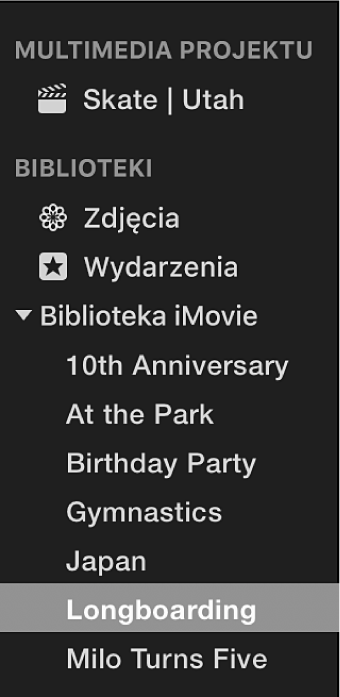
Sortowanie wydarzeń na liście bibliotek
Możesz dostosować listę bibliotek, aby wydarzenia wyświetlane były w wybranej kolejności.
W iMovie ![]() na Macu wykonaj jedną z czynności:
na Macu wykonaj jedną z czynności:
Sortowanie wydarzeń według nazw: Wybierz polecenie menu Widok > Sortuj wydarzenia > według nazw.
Sortowanie wydarzeń od najnowszych do najstarszych: Wybierz polecenie menu Widok > Sortuj wydarzenia > od najnowszych.
Sortowanie wydarzeń wg dat powoduje grupowanie wydarzeń we wszystkich bibliotekach wg lat.
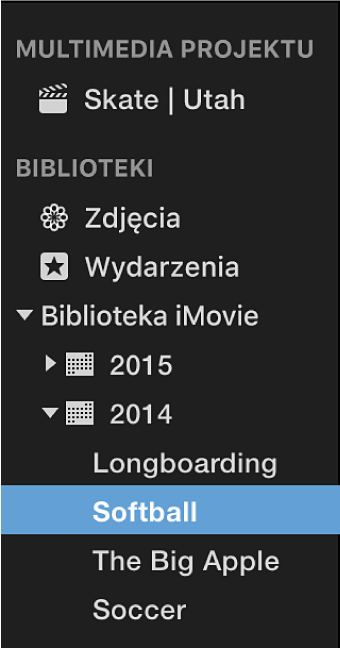
Sortowanie wydarzeń od najstarszych do najnowszych: Wybierz polecenie menu Widok > Sortuj wydarzenia > od najstarszych.
Tworzenie wydarzeń i zmienianie ich nazw
W iMovie
 na Macu zaznacz bibliotekę na liście bibliotek, w której chcesz utworzyć wydarzenie.
na Macu zaznacz bibliotekę na liście bibliotek, w której chcesz utworzyć wydarzenie.Wybierz polecenie menu Plik > Nowe wydarzenie.
Nowe wydarzenie pojawi się na liście bibliotek, a jego nazwa będzie wyróżniona.
Aby zmienić nazwę wydarzenia, wpisz nową nazwę.
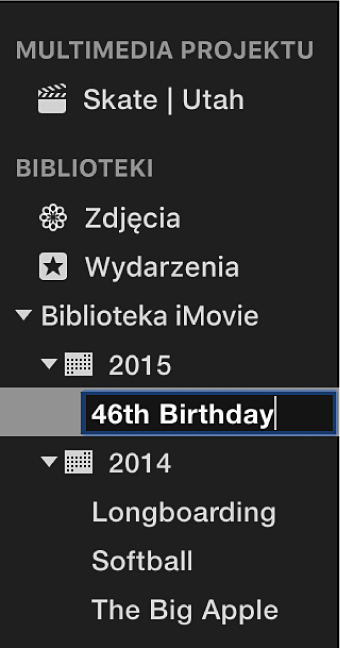
Uwaga: Aby zmienić nazwę istniejącego wydarzenia, zaznacz je na liście bibliotek, naciśnij Return, a następnie wpisz nową nazwę.
Kopiowanie lub przenoszenie klipów między wydarzeniami
W iMovie
 na Macu zaznacz wydarzenie na liście bibliotek zawierające klip, który chcesz przenieść lub skopiować.
na Macu zaznacz wydarzenie na liście bibliotek zawierające klip, który chcesz przenieść lub skopiować.Zaznacz w przeglądarce klipy, które chcesz przenieść lub skopiować.
Porada: Aby zaznaczyć więcej niż jeden klip, przytrzymaj podczas klikania w kolejne klipy naciśnięty klawisz Command. Możesz także przeciągnąć prostokąt zaznaczenia wokół danych klipów.
Wykonaj jedną z następujących czynności:
Przenoszenie klipów między wydarzeniami: Przeciągnij zaznaczone klipy z jednego wydarzenia do innego.
Kopiowanie klipów między wydarzeniami: Przeciągnij zaznaczone klipy z jednego wydarzenia do innego, trzymając naciśnięty klawisz Option (najpierw zacznij przeciągać, a klawisz Option naciśnij już podczas przeciągania).
Uwaga: Jeśli przeciągniesz klipy z przeglądarki, gdy projekt jest zaznaczony w sekcji Multimedia projektu na pasku bocznym, klipy te zostaną skopiowane do wydarzenia docelowego.
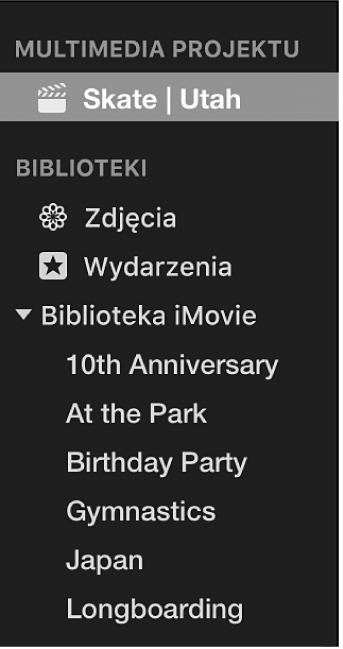
Aby przenieść lub skopiować klipy z jednego urządzenia pamięci masowej do innego, zobacz Praca z wieloma bibliotekami w iMovie na Macu.
Powielanie klipów
Możesz powielić klip, aby wypróbować efekty lub inne zmiany bez wpływu na wersję oryginalną.
W iMovie
 na Macu zaznacz wydarzenie na liście bibliotek zawierające klip, który chcesz powielić.
na Macu zaznacz wydarzenie na liście bibliotek zawierające klip, który chcesz powielić.Kliknij dwukrotnie w klip, który chcesz powielić.
Jeśli zaznaczysz fragment klipu, powielony zostanie cały klip.
Porada: Aby zaznaczyć więcej niż jeden klip, przytrzymaj podczas klikania w kolejne klipy naciśnięty klawisz Command. Możesz także przeciągnąć prostokąt zaznaczenia wokół danych klipów.
Wybierz polecenie menu Edycja > Powiel film.
Łączenie lub dzielenie wydarzeń
Możesz złączyć (scalić) dwa lub więcej wydarzeń na liście bibliotek (np. jeśli zawierają one powiązany materiał). Możesz także podzielić pojedyncze wydarzenie, tworząc osobne wydarzenia.
W iMovie ![]() na Macu wykonaj jedną z czynności:
na Macu wykonaj jedną z czynności:
Łączenie wydarzeń: Zaznacz wydarzenie na liście bibliotek i przeciągnij je do wydarzenia, z którym chcesz je złączyć. Możesz także zaznaczyć wydarzenia, które chcesz złączyć, a następnie wybrać polecenie menu Plik > Złącz wydarzenia.
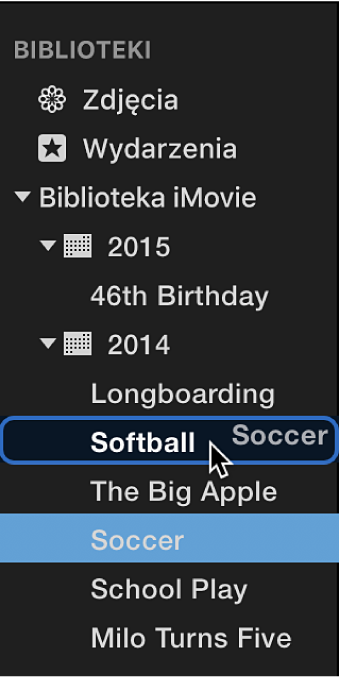
Dzielenie pojedynczego wydarzenia: Utwórz nowe wydarzenia, które będą potrzebne, a następnie przenieś do nich klipy z oryginalnego wydarzenia.
Usuwanie klipów i wydarzeń
Możesz usuwać z wydarzenia niechciane klipy, a także usuwać całe wydarzenia, aby zwolnić przestrzeń dyskową.
Uwaga: Aby zwolnić przestrzeń dyskową, musisz usunąć całe wydarzenie. Usuwanie klipów z wydarzenia nie zwalnia przestrzeni dyskowej.
W iMovie
 na Macu wykonaj jedną z następujących czynności:
na Macu wykonaj jedną z następujących czynności:Usuwanie wydarzenia: Zaznacz wydarzenie na liście bibliotek, które chcesz usunąć.
Usuwanie klipów i wydarzeń Zaznacz wydarzenie na liście bibliotek zawierające klipy, które chcesz usunąć, a następnie zaznacz w przeglądarce klipy, które chcesz usunąć.
Porada: Aby zaznaczyć więcej niż jeden klip w tej samej bibliotece, przytrzymaj podczas klikania w kolejne klipy naciśnięty klawisz Command. Możesz także przeciągnąć prostokąt zaznaczenia wokół danych klipów.
Wybierz polecenie menu Plik > Przenieś do Kosza.
Jeśli usuwany klip jest używany w projekcie, wyświetlona zostanie prośba o usunięcie klipu z projektu przed jego całkowitym usunięciem.
Uwaga: Zaznaczenie klipu i naciśnięcie Delete oznacza go jako odrzucony. Aby dowiedzieć się więcej, zobacz Ocenianie klipów w iMovie na Macu.